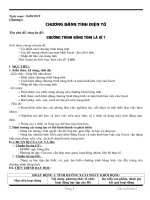GIAO AN TIN HOC 7 THEO 5 HOẠT ĐỘNG
Bạn đang xem bản rút gọn của tài liệu. Xem và tải ngay bản đầy đủ của tài liệu tại đây (7.72 MB, 199 trang )
Ngày soạn: 16/08/2019
Chương I:
CHƯƠNG BẢNG TÍNH ĐIỆN TỬ
Tên chủ đề/ chun đề:
CHƯƠNG TRÌNH BẢNG TÍNH LÀ GÌ ?
Giới thiệu chung chun đề:
+ Ưu điểm của Chương trình bảng tính
+ Các đối tượng chính của màn hình Excel , địa chỉ ơ tính.
+ Nhập dữ liệu vào trang tính
Thời lượng dự kiến thực hiện chủ đề: 2 tiết
I. MỤC TIÊU:
1. Kiến thức, kỹ năng, thái độ:
- Kiến thức: Giúp HS nắm được:
+ Khái niệm chương trình bảng tính
+ Cách khởi động chương trình bảng tính và màn hình lảm việc của Excel
+ Nhập dữ liệu vào trang tính
- Kỹ năng:
+ Nắm được các chức năng chung của chương trình bảng tính.
+ Biết được cách khởi động chương trình bảng tính và màn hình lảm việc của Excel
+ Biết nhập, sửa, xóa, cách di chuyển trên trang tính.
- Thái độ:
+ Ham thích môn học, tác phong làm việc nghiêm túc, cẩn thận
và tinh thần làm việc theo nhóm.
+ Nghiêm túc khi học và làm việc trên máy tính, có ý thức sử
dụng máy tính đúng mục đích.
+ Nâng cao ý thức và lòng say mê học tập môn học.
2. Định hướng các năng lực có thể hình thành và phát triển:
- Năng lực chung: Giải quyết vấn đề, hợp tác, giao tiếp, tự học và sáng tạo
- Năng lực chun biệt: Biết cách khởi động Excel và màn hình làm việc của Excel, vận dụng
biết cách nhập, sửa, xóa, cách di chuyển trên trang tính.
II. CHUẨN BỊ CỦA GV VÀ HS:
1. Chuẩn bị của GV:
- ĐDDH: sgk, bảng phụ
- Phương án dạy: Gợi mở, vấn đáp; trực quan, hoạt động nhóm, liên hệ thực tế.
2. Chuẩn bị của HS:
- Dụng cụ học tập cần thiết: vở, sgk, tìm hiểu chương trình bảng tính, các
đặc trưng của chương trình bảng tính.
III. TIẾN TRÌNH DẠY HỌC:
HOẠT ĐỘNG 1: TÌNH HUỐNG XUẤT PHÁT/ KHỞI ĐỘNG
Nội dung, phương thức tổ chức
Dự kiến sản phẩm, đánh giá
Mục tiêu hoạt động
hoạt động học tập của HS
kết quả hoạt động
- Ổn định tình hình lớp
- Kiểm tra sĩ số, tác phong, vệ sinh - Sĩ số HS đầy đủ, tác phong
Trang 1
Giáo án Tin học 7
lớp
nghiêm túc, vệ sinh lớp sạch sẽ
- GV: Ở lớp 6 các em đã
được làm quen và tìm
hiểu chương trình soạn
Bài 1
thảo văn bản. Và trong
năm học tiếp theo này
CHƯƠNG TRÌNH
các em sẽ được làm BẢNG TÍNH LÀ GÌ ?
quen với một chương trình
khác trong bộ Microsoft
Office nữa, đó là chương
trình bảng tính. Bài học
hôm nay chúng ta sẽ tìm
hiểu xem chương trình
bảng tính là gì? Chức năng
của nó ra sao ?
- HS: Tư duy
HOẠT ĐỘNG 2: HÌNH THÀNH KIẾN THỨC
Nội dung, phương thức tổ chức
Dự kiến sản phẩm, đánh giá
Mục tiêu hoạt động
hoạt động học tập của HS
kết quả hoạt động
a. Nội dung 1: Bảng và nhu 1. Bảng và nhu cầu
cầu xử lí thông tin xử lí thông tin dạng
dạng bảng
bảng:
- Biết được các ví Gv: Yêu cầu học sinh quan
dụ về thông tin sát chi tiết ví dụ1, 2 và 3
dạng bảng
SGK trang 7, 8
HS: Quan sát
GV: Ở ví dụ 1 là các kết
quả được cập nhật và
tính toán sẵn và các em
có thể biết ngay được
kết quả.
HS: Lắng nghe
GV: Ở ví dụ 1 thì thông tin
được trình bày dưới dạng
nào?
- HS: Thông tin được trình
bày dưới dạng bảng.
- GV: Ở ví dụ 2 là bảng
theo dõi kết quả học
tập. Ở đó điểm tổng
kết được thể hiện nhờ
các cột điểm kiểm tra
trước đó.
HS: Lắng nghe
- GV: Qua ví dụ 2 thì chúng
ta có thể thực hiện
+ Hiểu được khái niệm
chương trình bảng tính
+ Cách khởi động chương
trình bảng tính và màn hình
lảm việc của Excel
+ Nhập dữ liệu vào trang
tính
Trang 2
Giáo án Tin học 7
- Hiểu được khái
niệm chương trình
bảng tính
- Biết được cách
khởi động Excel
- Biết được màn
hình làm việc của
Excel
công việc gì để biết
được kết quả?
- HS: Thực hiện các tính
toán để biết được kết
quả điểm tổng kết.
- Gv: Ở ví dụ 3 thông qua
các thông tin ở trên thì
các số liệu đó được
trình bày một cách trực
quan thông qua biểu đồ.
HS: Lắng nghe
- Gv: Hãy tìm một vài ví
dụ về thông tin dưới
dạng bảng?
- HS: Bảng theo dõi thi đua
của lớp, bảng lương,
bảng thời khóa biểu, …
- Gv: Từ những ví dụ trên,
cho biết người ta trình
bày nội dung bằng bảng
nhằm mục đích gì?
- HS: Để nội dung trực
quan, cô đọng, dễ so
sánh; để tính toán và
minh họa trực quan các
số liệu đã cho trong
bảng.
- Gv: Để đáp ứng những
nhu cầu này, chương trình
bảng tính đã ra đời.
- HS: HS: Lắng nghe
- Gv: Từ các ví dụ trên,
em hiểu thế nào là
chương trình bảng tính?
- HS: Chương trình bảng tính là
phần mềm giúp ghi lại và trình bày
thơng tin dưới dạng bảng, có thể
thực hiện các tính tốn phức tạp
hoặc biểu diễn các dữ liệu bằng biểu
đồ.
b. Nội dung 2: Màn hình
làm việc của Excel
- Gv: Microsoft Excel( gọi tắt là
Excel) là 1 trong những bảng tính
thơng dụng nhất hiện nay.
- HS: Lắng nghe
Trang 3
Giáo án Tin học 7
Chương trình bảng tính là phần
mềm giúp ghi lại và trình bày
thơng tin dưới dạng bảng, có thể
thực hiện các tính tốn phức tạp
hoặc biểu diễn các dữ liệu bằng
biểu đồ.
2. Màn hình làm
việc của Excel:
a. Khởi động:
- Gồm 2 cách
+ C1: Nháy đúp chuột
vào biểu tượng
trên màn hình nền
+ C2: Nháy chuột Start
Programs Microsoft
ofice Microsoft ofice
Excel 2010
b. Màn hình
việc Excel:
làm
- Gv: Để khởi động Excel
em thực hiện bao nhiêu
cách? Nêu cụ thể từng
cách?
- HS: Gồm 2 cách
+ C1: Nháy đúp chuột
vào biểu tượng
trên
màn hình nền
+ C2: Nháy chuột Start
Programs Microsoft ofice
Microsoft ofice Excel 2010
- Gv: Treo tranh màn hình
làm việc Excel như hình
1.5 trang 9 SGK và y/c HS
quan sát
- Biết
tính
được
- Gồm có:
+ Bảng chọn File, dải
lệnh Home
+ Thanh công thức
+ Tên hàng, tên cột
+ Trang tính, tên trang
tính
+ Thanh trạng thái
- Ngoài ra: Trên thanh
bảng chọn Excel có
các dải lệnh hỗ trợ
tính toán: Fomulas và
Data
- HS: Quan sát
- Gv: Y/c HS thảo luận
nhóm câu hỏi: Em hãy
nêu các thành phần
trên màn hình làm việc
Excel ?
- HS: Thảo luận nhóm
và đại diện nhóm trả
trang
lời:
b.1. Trang tính:
+ Bảng chọn File, dải
lệnh Home
+ Thanh công thức
+ Tên hàng, tên cột
+ Trang tính, tên trang tính
+ Thanh trạng thái
- Gv: Y/c HS các nhóm
nhận xét
- HS: Các nhóm nhận
xét
- Gv: Nhận xét
- HS: Lắng nghe
* Trang tính được chia thành
- GV: Trên thanh bảng
các hàng và cột.
chọn Excel có gì khác
Trang 4
Giáo án Tin học 7
với Word?
- HS: Trên thanh bảng
chọn Excel có các dải
lệnh hỗ trợ tính toán:
Fomulas và Data
- Gv: Y/c HS quan sát
tranh :
- Biết được thanh
công thức
- Biết được các
dải lệnh Formulas
(công thức) và
Data (dữ liệu
+ Các hàng (hàng ngang):
1, 2, 3, 4,...
+ Các cột: (cột dọc): A, B,
C, D,...
* Ô tính: vùng giao
nhau giữa hàng và
cột
ví dụ :
A1, B2, C4( lưu ý: tên cột
đứng trước, tên hàng đứng sau)
b.2. Thanh công thức:
- Là thanh cơng cụ đặc trưng
của bảng tính
- Sử dụng để nhập, hiển thị dữ
liệu, thay đổi cơng thức của ơ
- HS: Quan sát
- Gv: Trên trang tính gồm tính.
b.3. Các dải lệnh
những gì?
Formulas (công thức)
- HS:
* Trang tính được chia thành các và Data (dữ liệu):
- Gồm các lệnh dùng để thực
hàng và cột.
hiện các phép tính với các số và
+ Các hàng: 1, 2, 3, 4,...
xử lí dữ liệu
+ Các cột: A, B, C, D,...
* Ô tính: vùng giao nhau
giữa hàng và cột
- Hiểu được khái - Gv: Lấy ví dụ ô tính
niệm dữ liệu
A1, B2, C4( lưu ý: tên cột đứng
trước, tên hàng đứng sau)
- HS: Quan sát, lắng nghe
3. Nhập dữ liệu
vào trang tính:
a. Nhập và sửa dữ
liệu:
- Dữ liệu là thơng tin được
nhập và lưu trữ ở các ơ tính, có
thức thể là ký tự hoặc số.
- Gv: Thanh công
các dùng để làm gì?
dữ - HS: Sử dụng để nhập, hiển thị dữ - Nhập dữ liệu:
+ B1: di chuyển chuột chọn 1 ơ,
liệu, thay đổi cơng thức của ơ tính.
sau đó nháy đúp chuột
+ B2: nhập dữ liệu từ bàn phím
- Biết được các - Gv: Dải lệnh Formulas và Data + B3: ấn phím Enter để kết thúc
bước sửa dữ liệu
dùng để làm gì?
- HS: dải lệnh Formulas và Data
gồm các lệnh dùng để thực hiện các - Sửa dữ liệu:
phép tính với các số và xử lí dữ liệu + B1: chọn 1 ơ, sau đó nháy đúp
c. Nhập dữ liệu vào chuột
+ B2: sửa dữ liệu trực tiếp trong
trang tính:
ơ bằng cách xóa dữ liệu cũ và
nhập mới hoặc xóa dữ liệu cũ và
nhập mới trên thanh cơng thức
+ B3: ấn phím Enter để kết thúc.
- Biết được cách di - Gv: Dữ liệu là gì?
- Biết được
bước
nhập
liệu
Trang 5
Giáo án Tin học 7
chuyển dữ
trên trang tính
liệu - HS: là thơng tin được nhập và lưu
trữ ở các ơ tính, có thể là ký tự hoặc
số.
- Gv: Để nhập dữ liệu
em làm như thế nào?
- HS:
+ B1: di chuyển chuột chọn 1 ơ, sau
đó nháy đúp chuột
- Biết được phần + B2: nhập dữ liệu từ bàn phím
mềm gõ chữ Việt + B3: ấn phím Enter để kết thúc
trong Excel là Unikey - Gv: Để sửa dữ liệu em
làm như thế nào?
- HS:
+ B1: chọn 1 ơ, sau đó nháy đúp
chuột
+ B2: sửa dữ liệu trực tiếp trong ơ
bằng cách xóa dữ liệu cũ và nhập
mới hoặc xóa dữ liệu cũ và nhập
mới trên thanh cơng thức
+ B3: ấn phím Enter để kết thúc.
- Gv: Để di chuyển dữ
liệu trên trang tính em
thực hiện bao nhiêu
cách? Nêu cụ thể từng
cách?
- HS: gồm 2 cách
+ Cách 1: sử dụng phím mũi tên trên
bàn phím.
+ Cách 2: dùng chuột và thanh cuộn.
Mục tiêu hoạt động
- Nhớ lại kiến thức đã học
- Gv: Để gõ được chữ
Việt trên trang tính em
sử dụng phần mềm
nào?
- HS: Sử dụng phần mềm hỗ trợ gõ
tiếng việt( unikey).
HOẠT ĐỘNG 3 : LUYỆN TẬP
Nội dung, phương thức tổ chức
hoạt động học tập của HS
- Gv: Màn hình Excel có những
cơng cụ gì đặc trưng cho chương
trình bảng tính?
- HS:
Màn hình hình Excel có những
cơng cụ gì đặc trưng cho chương
trình bảng tính là: Trang tính, Thanh
Trang 6
Giáo án Tin học 7
b. Di chuyển trên
trang tính:
+ Cách 1: sử dụng phím mũi tên
trên bàn phím.
+ Cách 2: dùng chuột và thanh
cuộn.
c. Gõ chữ Việt trên
trang tính:
- Sử dụng phần mềm hỗ trợ gõ
tiếng việt( Unikey).
Dự kiến sản phẩm, đánh giá
kết quả hoạt động
Màn hình hình Excel có những
cơng cụ gì đặc trưng cho
chương trình bảng tính là: Trang
tính, Thanh cơng thức và Các
dải lệnh Formulas
cơng thức
Formulas
và
Các
dải
lệnh
HOẠT ĐỘNG 4: VẬN DỤNG
- Biết được 1 số - Gv: Quanttro Pro (một phần
phần mềm khác mềm trong bộ WordPerfect
dùng
để
nhập Office), Lotus 123 (trong bộ
bảng tính
Lotus SmartSuite). Ngoài ra
còn có các chương trình
bảng tính mã nguồn mở
(miễn phí) khác, nổi bật
nhất là OpenOffice.org
Calc (phần mềm trong
bộ OpenOffice)
- HS: Lắng nghe
- Quanttro Pro (một phần
mềm
trong
bộ
WordPerfect Office), Lotus
123
(trong
bộ
Lotus
SmartSuite). Ngoài ra
còn có các chương
trình bảng tính mã
nguồn mở (miễn phí)
khác, nổi bật nhất
là OpenOffice.org Calc
(phần mềm trong bộ
OpenOffice)
HOẠT ĐỘNG 5: TÌM TỊI MỞ RỘNG
1. Mức độ nhận biết:
Câu 1: Biểu tượng dùng để khởi động chương trình bảng tính Excel?
Câu 2: Trên trang tính, sau khi gõ dữ liệu từ bàn phím xong, ta nhấn phím:
A. Enter
B. Shift
C. Alt
D. Capslock
2. Mức độ thơng hiểu :
Câu 1: Chương trình bảng tính có tính năng đặc biệt là:
A. xử lý những văn bản lớn.
B. chứa nhiều thơng tin.
C. chun thực hiện các tính tốn.
D. chun lưu trữ hình ảnh.
Câu 2: Nhu cầu xử lí thơng tin dạng bảng là:
A. Dễ so sánh
B. Dễ in ra giấy
C. Dễ học hỏi
D. Dễ di chuyển
3. Mức độ vận dụng:
Để khởi động chương trình bảng tính excel, ta thực hiện:
A. nháy chuột lên biểu tượng Excel.
B. Nháy chuột phải lên biểu tượng Excel.
C. Nháy đúp chuột lên biểu tượng Excel.
D. nháy đúp chuột phải lên biểu tượng Excel.
V. Phụ lục :
Trang 7
Giáo án Tin học 7
Ngày soạn: 16/08/2019
Tên chủ đề/ chun đề:
Bài thực hành số 1
LÀM QUEN VỚI EXCEL
Giới thiệu chung chun đề:
+ Biết khởi động và kết thúc làm việc với Excel
+ Nhận biết các ơ, hàng, cột trên trang tính
+ Biết cách di chuyển trên trang tính và nhập dữ liệu vào trang tính
Thời lượng dự kiến thực hiện chủ đề: 2 tiết
I. MỤC TIÊU:
1. Kiến thức, kỹ năng, thái độ:
- Kiến thức: Giúp HS nắm được:
+ Cách khởi động chương trình bảng tính và thoát khỏi phần mềm Excel
+ Nhận biết được các ô, hàng, cột trên trang tính
+ Biết cách di chuyển trên trang tính và nhập dữ liệu vào trang tính
+ Nhập dữ liệu vào trang tính
- Kỹ năng:
+ Biết được cách khởi động chương trình bảng tính và thoát khỏi phần mềm
Excel
+ Biết nhập, sửa, xóa, cách di chuyển trên trang tính.
- Thái độ:
Trang 8
Giáo án Tin học 7
+ Ham thích môn học, tác phong làm việc nghiêm túc, cẩn thận
và tinh thần làm việc theo nhóm.
+ Nghiêm túc khi học và làm việc trên máy tính, có ý thức sử
dụng máy tính đúng mục đích.
+ Nâng cao ý thức và lòng say mê học tập môn học.
2. Định hướng các năng lực có thể hình thành và phát triển:
- Năng lực chung: Giải quyết vấn đề, hợp tác, giao tiếp, tự học và sáng tạo
- Năng lực chun biệt: Biết cách khởi động Excel và thoát khỏi màn hình làm việc của
Excel, vận dụng biết cách nhập, sửa, xóa, cách di chuyển trên trang tính.
II. CHUẨN BỊ CỦA GV VÀ HS:
1. Chuẩn bị của Gv:
- ĐDDH:máy tính, sgk
- Phương án dạy: Thực hành trên máy; giảng, luyện
2. Chuẩn bị của HS:
- Dụng cụ học tập cần thiết: vở ghi, sgk
- Nội dung ơn: như nội dung đã dặn dò ở tiết trước.
III. TIẾN TRÌNH DẠY HỌC:
HOẠT ĐỘNG 1: TÌNH HUỐNG XUẤT PHÁT/ KHỞI ĐỘNG
Nội dung, phương thức tổ chức
Dự kiến sản phẩm, đánh giá
Mục tiêu hoạt động
hoạt động học tập của HS
kết quả hoạt động
- Ổn định tình hình lớp
- Kiểm tra sĩ số, tác phong, vệ sinh - Sĩ số HS đầy đủ, tác phong
lớp
nghiêm túc, vệ sinh lớp sạch sẽ
- HS liên tưởng nhớ lại kiến - GV: Màn hình Excel có
thức đã học
những công cụ gì đặc
trưng cho chương trình
bảng tính?
- HS: trả lời
Bài thực hành số 1
+ Cách khởi động chương - GV: Ở tiết học trước
LÀM QUEN VỚI
trình bảng tính và thoát các em đã làm quen
EXCEL
khỏi phần
mềm màn hình làm việc của
Excel
Excel, biết cách nhập
+ Nhận biết được dữ liệu vào trang tính.
các ô, hàng, cột Để tìm hiểu kỹ hơn
trên trang tính
hôm nay chúng ta sẽ đi
+ Biết cách di chuyển trên thực hành : “Làm quen
trang tính và nhập dữ liệu vào với Excel”
trang tính
- HS: Tư duy
HOẠT ĐỘNG 2: HÌNH THÀNH KIẾN THỨC
Nội dung, phương thức tổ chức
Dự kiến sản phẩm, đánh giá
Mục tiêu hoạt động
hoạt động học tập của HS
kết quả hoạt động
- Nắm được cách khởi động - Gv: Để khởi động phần mềm a. Khởi động:
phần mềm Excel
Excel em thực hiện như thế nào?
- Nháy đúp chuột
- HS: Nháy đúp chuột
Trang 9
Giáo án Tin học 7
vào biểu tượng
trên
- Nắm được cách lưu màn hình nền
và thoát khỏi phần - Gv: Để lưu kết quả làm
mềm Excel
việc Excel em thực hiện
như thế nào?
- HS: Nháy chuột vào
File save và thực hiện
lưu kết quả
- Gv: Để thoát khỏi
phần mềm Excel em thực
hiện thao tác nào?
- HS: Nháy chuột vào
File Close hoặc nháy
chuột vào nút X ở góc
trên, bên phải cửa sổ
Excel
a. Nội dung 1: Khởi động
- Phân biệt được Excel
điểm giống nhau và - Gv: Y/c HS thảo luận
khác nhau giữa màn nhóm đôi câu hỏi sau:
hình Word và Excel
So sánh điểm giống nhau
và khác nhau giữa màn
hình Word và Excel?
- HS: thảo luận nhóm và
cử đại diện nhóm trả
lời
* Giống nhau:
- Các thao tác khởi động, lưu kết
quả, và thốt khỏi chương trình.
- Đều có thanh tiêu đề, thanh
chứa các dải lệnh, các thanh cơng
cụ, thanh trạng thái, hai thanh cuộn
và vùng nhập liệu.
* Khác nhau:
Excel
Word
Vùng nhập liệu
Vùng nhập liệu
có dạng bảng
có dạng trang
tính.
giấy.
Tên mặc định là Tên mặc định là
Book1.
Document1.
Có thanh cơng
Khơng có thanh
thức.
cơng thức.
Có dải lệnh
Có dải lệnh
Trang 10
Giáo án Tin học 7
vào biểu tượng
trên màn hình nền
b. Lưu kết quả và
thoát khỏi Excel:
b.1. Lưu kết quả:
Nháy chuột vào File
save và thực hiện
lưu kết quả như hình
1.9 trang 13 SGK
b.2. Thốt khỏi phần mềm :
Nháy chuột vào File
Close hoặc nháy
chuột vào nút X ở
góc trên, bên phải
cửa sổ Excel
1. Khởi động Excel
a) Liệt kê các điểm giống và
khác nhau giữa màn hình Word
và Excel.
* Giống nhau:
- Các thao tác khởi động, lưu
kết quả, và thốt khỏi chương
trình.
- Đều có thanh tiêu đề, thanh
chứa các dải lệnh, các thanh
cơng cụ, thanh trạng thái, hai
thanh cuộn và vùng nhập liệu.
* Khác nhau:
Excel
Word
Vùng nhập
Vùng nhập
liệu có dạng
liệu có dạng
bảng tính.
trang giấy.
Tên mặc định Tên mặc định
là Book1.
là Document1.
Khơng có
Có thanh cơng
thanh cơng
thức.
thức.
Có dải lệnh
Có dải lệnh
Formulas và
References và
Data nhưng
Mailings
khơng có các
nhưng khơng
Formulas và
Data nhưng
khơng có các dải
lệnh References
và Mailings.
Quản lý dữ liệu
bằng bảng (hàng
và cột).
References và
Mailings nhưng
khơng có các dải
lệnh Formulas
và Data .
Quản lý dữ liệu
bằng kí tự, hàng,
đoạn, trang.
- Gv: Y/c HS các nhóm
nhận xét
- HS: Các nhóm nhận
xét
- Gv: Nhận xét, cho điểm
- HS: Lắng nghe
- Gv: Y/c HS Mở một vài dải lệnh
- Biết cách nhập và quan sát các lệnh trên các dải
dữ liệu vào trang lệnh đó
- HS: Thực hiện
tính
- Gv: Để kích hoạt một ơ tính em
thực hiện thao tác nào?
- HS: nháy chuột chọn ơ tính đó
b. Nội dung 2: Nhập dữ liệu
tùy ý vào một ơ trên trang tính. Hãy
dùng phím Enter để kết thúc việc
nhập dữ liệu trong ơ đó và quan sát
ơ được kích hoạt tiếp theo.
- Gv: Nhập dữ liệu tùy ý vào một ơ
khác, nhưng thực hiện một trong
các thao tác sau khi gõ: sau đó
dùng các phím Tab, tổ
hợp phím mũi tên, phím
Esc, nháy chuột trái
vào một ô bất kỳ. Quan
sát kết quả nhập dữ liệu và ơ được
kích hoạt tiếp theo, rút ra các kết
luận về các cách có thể để kết thúc
việc nhập dữ liệu vào một ơ.
- HS: Thực hiện
c. Nội dung 3: Khởi động lại
Excel và nhập dữ liệu ở bảng dưới
đây vào trang tính:
Trang 11
Giáo án Tin học 7
dải lệnh
References và
Mailings.
có các dải lệnh
Formulas và
Data .
Quản lý dữ
Quản lý dữ
liệu bằng kí
liệu bằng bảng
tự, hàng, đoạn,
(hàng và cột).
trang.
b) Mở một vài dải lệnh và
quan sát các lệnh trên các dải
lệnh đó.
2. Bài 2: trang 14 SGK
Nhập dữ liệu tùy ý vào một ơ
khác, nhưng thực hiện một
trong các thao tác sau khi gõ:
sau đó dùng các phím
Tab, tổ hợp phím mũi
tên, phím Esc, nháy
chuột trái vào một
ô bất kỳ. Quan sát kết
quả nhập dữ liệu và ơ được
kích hoạt tiếp theo, rút ra các
kết luận về các cách có thể để
kết thúc việc nhập dữ liệu vào
một ơ.
3. Khởi động lại Excel và
nhập dữ liệu ở bảng dưới đây
vào trang tính:
Lưu bảng tính với tên
Danh_sach _lop_em và thốt
khỏi Excel.
+ B1: Nháy đúp chuột
Lưu bảng tính với tên Danh_sach
_lop_em và thốt khỏi Excel.
- Gv: Y/c HS nêu các thao
tác thực hiện bảng tính
trên?
- HS:
+ B1: Nháy đúp chuột
vào biểu tượng
trên màn hình nền
+ B2: Lần lượt nhập dũ liệu
vào các ơ như trong hình, có
thể sử dụng chuột hoặc các nút
mũi tên di chuyển, phím Tab,....
trên bàn phím để di chuyển qua
lại giữa các ơ tính
+ Bước 3: Lưu bảng tính với
tên Danh_sach _lop_em: Mở
bảng chọn File và chọn
, cửa sổ Save As hiện
ra, em hãy thực hiện như sau để
lưu tệp tin:
vào biểu tượng
trên
màn hình nền
+ B2: Lần lượt nhập dũ liệu vào
các ơ như trong hình, có thể sử
dụng chuột hoặc các nút mũi tên di
chuyển, phím Tab,.... trên bàn phím
để di chuyển qua lại giữa các ơ tính
+ Bước 3: Lưu bảng tính với tên
Danh_sach _lop_em: Mở bảng
+ Bước 4: Mở bảng chọn File
chọn File và chọn
, cửa sổ
để đóng tệp tin:
Save As hiện ra, em hãy thực hiện và chọn
như sau để lưu tệp tin:
+ Bước 4: Mở bảng chọn File và
chọn
Mục tiêu hoạt động
- Thực hành trên máy tính
để đóng tệp tin:
HOẠT ĐỘNG 3 : LUYỆN TẬP
Nội dung, phương thức tổ chức Dự kiến sản phẩm, đánh giá kết
hoạt động học tập của HS
quả hoạt động
GV: u cầu học sinh khởi động - Nêu những lỗi mà các em
thường hay mắc phải
máy tính
Trang 12
Giáo án Tin học 7
HS: Khởi động máy tính
- GV: u cầu học sinh
+ Khởi động chương trình Excel
+ Nhận biết các thành phần trên
màn hình của Excel
+ Nhập dữ liệu ở bài 3
trang 14 SGK
+ Lưu dữ liệu với tên
Danh_sach _lop_em
- HS: Thực hành
GV: Hướng dẫn cho học sinh,
hướng dẫn từng nhóm, quan tâm
đến từng đối tượng học sinh,
giúp đỡ khi các em gặp khó khăn
trong q trình thực hành
GV: Nếu đa số các em học sinh
mắc cùng một lỗi thì nên cho các
em dừng thực hành, hướng dẫn
cho cả lớp để sửa lỗi
HS: Lắng nghe
Đưa ra hướng khắc phục
Giải đáp những thắc mắc của
học sinh
Cho điểm những học sinh thực
hành tốt
Tắt máy, kiểm tra thiết bị
HOẠT ĐỘNG 4: VẬN DỤNG
- Biết được VisiCalc là - Gv: Y/c HS đọc và tìm
chương trình bảng tính đầu hiểu bài đọc thêm
tiên.
CHUYỆN
CỔ
TÍCH
VỀ VISICALC
- HS: Đọc, tìm hiểu
HOẠT ĐỘNG 5: TÌM TỊI MỞ RỘNG
1. Mức độ nhận biết:
Trên trang tính, các ký tự chữ cái A,B,C,….được gọi là:
A. tên hàng.
B. tên ơ.
C. tên cột.
D. tên khối
2. Mức độ thơng hiểu :
Trong màn hình Excel, ngồi bảng chọn File và các dải lệnh giống Word thì màn hình Excel còn có:
A. trang tính, thanh cơng thức.
B. thanh cơng thức, các dải lệnh Formulas.
C. các dải lệnh Formulas và bảng chọn Data.
D. trang tính, thanh cơng thức, các dải lệnh Formulas và bảng chọn Data.
3. Mức độ vận dụng:
Chương trình bảng tính đầu tiên có tên gọi là gì?
a. Visicalc
b. Daniel Bricklin
c. Bob Frankston
d. Visul fox
V. Phụ lục :
Trang 13
Giáo án Tin học 7
Ngày soạn: 16/08/2019
Tên chủ đề/ chun đề:
CÁC THÀNH PHẦN CHÍNH VÀ DỮ LIỆU TRÊN
TRANG TÍNH
Giới thiệu chung chun đề:
+ Trang tính và các thành phần chính trên trang tính.
+ Chọn một ơ hoặc một khối ơ tính.
+ Các kiểu dữ liệu có thể nhập vào các ơ tính.
Trang 14
Giáo án Tin học 7
Thời lượng dự kiến thực hiện chủ đề: 2 tiết
I. MỤC TIÊU:
1. Kiến thức, kỹ năng, thái độ:
- Kiến thức: Giúp HS nắm được:
+ Bảng tính và các thành phần chính trên trang tính
+ Các kiểu dữ liệu trên trang tính và cách chọn các đối tượng
trên trang tính
- Kỹ năng:
+ Có kỹ năng kích hoạt trang tính chính xác, phân biệt từng
thành phần của trang tính.
+ Chọn các đối tượng trên trang tính và phân biệt các dạng dữ
liệu.
- Thái độ:
+ Ham thích môn học, tác phong làm việc nghiêm túc, cẩn thận
và tinh thần làm việc theo nhóm.
+ Nghiêm túc khi học và làm việc trên máy tính, có ý thức sử
dụng máy tính đúng mục đích.
+ Nâng cao ý thức và lòng say mê học tập môn học.
2. Định hướng các năng lực có thể hình thành và phát triển:
- Năng lực chung: Giải quyết vấn đề, hợp tác, giao tiếp, tự học và sáng tạo
- Năng lực chun biệt:
+ Kích hoạt trang tính chính xác, phân biệt từng thành phần của
trang tính.
+ Chọn các đối tượng trên trang tính và phân biệt các dạng dữ
liệu.
II. CHUẨN BỊ CỦA GV VÀ HS:
1. Chuẩn bị của Gv:
- ĐDDH: Giáo án, SGK, bảng phụ, tranh ảnh.
- Phương án dạy: Kỹ thuật khăn trải bàn, ơn cũ, giảng mới.
2. Chuẩn bị của HS:
- Dụng cụ học tập cần thiết: vở ghi, sgk
- Nội dung ơn: như nội dung đã dặn dò ở tiết trước.
III. TIẾN TRÌNH DẠY HỌC:
HOẠT ĐỘNG 1: TÌNH HUỐNG XUẤT PHÁT/ KHỞI ĐỘNG
Nội dung, phương thức tổ chức
Dự kiến sản phẩm, đánh giá
Mục tiêu hoạt động
hoạt động học tập của HS
kết quả hoạt động
- Ổn định tình hình lớp
- Kiểm tra sĩ số, tác phong, vệ sinh - Sĩ số HS đầy đủ, tác phong
lớp
nghiêm túc, vệ sinh lớp sạch sẽ
Em hãy nêu các
- Nhớ lại kiến Gv:
thức đã học để thành phần chính trên
trang tính? Thanh công
trả lời
Bài 2
thức của Excel có vai
trò gì?
CÁC THÀNH
- HS: trả lời
PHẦN CHÍNH VÀ
Trang 15
Giáo án Tin học 7
- Gv: Bài trước các em
DỮ LIỆU TRÊN
đã tìm hiểu về chương
TRANG TÍNH
trình bảng tính. Cách
khởi động và thoát
khỏi Excel, nhận biết
các ô, hàng, cột trên
trang tính Excel, biết cách
di chuyển trên trang tính
và nhập dữ liệu vào
trang tính. Bài tiếp theo
hôm nay các em sẽ tìm
hiểu rõ hơn về các
thành phần chính trên
trang tính, cách chọn các
đối tượng như thế nào,
phân biệt các kiểu dữ
liệu trên trang tính ra sao.
- HS: Tư duy
HOẠT ĐỘNG 2: HÌNH THÀNH KIẾN THỨC
Nội dung, phương thức tổ chức
Dự kiến sản phẩm, đánh giá
Mục tiêu hoạt động
hoạt động học tập của HS
kết quả hoạt động
a. Nội dung 1: Bảng tính
1. Bảng tính:
- Biết được bảng - Gv: treo tranh như hình 1.12 SGK
trang 18 và y/c HS quan sát
tính
+ Biết bảng tính
và
các
thành
phần chính trên
trang tính
+ Biết các kiểu
dữ liệu trên trang
tính và cách chọn
các
đối
tượng
trên trang tính
- HS: Quan sát
- Gv: Một bảng tính có
bao nhiêu trang tính?
- HS: Nhiều trang tính
- Gv: Khi mở một bảng
tính mới, sẽ có bao
nhiêu trang tính?
- HS: ba trang tính trống
- Gv: Các trang tính đó
được phân biệt bằng
tên gì?
- HS: Sheet 1, Sheet 2, sheet
3
- Gv: trang tính được kích
hoạt là trang tính như thế
nào?
Trang 16
Giáo án Tin học 7
- Một bảng tính là 1 tập tin bao
gồm nhiều trang tính, một bảng
tính mới sẽ bao gồm ba trang
tính trống ( sheet 1, sheet 2,
sheet 3).
- Trang tính đang được
kích hoạt: là trang tính
đang được hiển thò
- Biết được các thành
phần chính trên trang
tính
- Biết được hai
kiểu dữ liệu trên
trang tính: dữ liệu
- HS: Trang tính đang được
kích hoạt: là trang tính
đang được hiển thò trên
màn hình, có nhãn trang
màu trắng, tên trang
viết bằng chữ đậm.
- Gv: Để kích hoạt một
trang tính em thực hiện
thao tác nào?
- HS: Nháy chuột vào
trang tính đó
b. Nội dung 2: Các thành
phần trên trang tính
- Gv: Trang tính gồm
những thành phần nào?
- HS: Các cột, các hàng
và các ô tính.
-GV: Ngoài ra, trang tính
còn có một số thành
phần nào khác không?
- HS: Hộp tên, khối và
thanh công thức.
- GV: Vậy hộp tên nằm
ở vò trí nào, có tác
dụng gì?
- HS: Hộp tên: Là ô ở
góc trên, bên trái trang
tính, hiển thò đòa chỉ của
ô được chọn.
Gv: Khối là gì ?
HS: là một nhóm các ơ liền kề nhau
tạo thành hình chữ nhật. Khối có thể
là 1 ơ, 1 hàng, 1 cột và mỗi khối có
địa chỉ của riêng mình.
Gv: cho ví dụ
C2:D3 là khối gồm các
ô nằm trên các cột C
và D, đồng thời nằm
trên các hàng 2 và 3
HS: Lắng nghe
- Gv: Thanh công thức có
tác dụng gì?
- HS: Thanh công thức: cho
biết nội dung của dữ liệu đang được
chọn, ngồi ra còn có thể nhập, sửa
nội dung của dữ liệu đó.
Trang 17
Giáo án Tin học 7
trên màn hình, có
nhãn trang màu trắng,
tên trang viết bằng
chữ đậm.
- Để kích hoạt một
trang tính, cần nháy
chuột vào nhãn trang
tương ứng.
2. Các thành phần chính trên
trang tính:
- Các cột, các hàng
và các ô tính.
- Hộp tên: ở bên trái
thanh cơng thức, hiển thò
đòa chỉ của ô được
chọn.
- Khối: là một nhóm các ơ liền
kề nhau tạo thành hình chữ nhật.
Khối có thể là 1 ơ, 1 hàng, 1 cột
và mỗi khối có địa chỉ của riêng
mình.
Ví dụ: C2:D3 là khối
gồm các ô nằm trên
các cột C và D, đồng
thời nằm trên các
hàng 2 và 3
- Thanh công thức: cho
biết nội dung của dữ liệu đang
được chọn, ngồi ra còn có thể
nhập, sửa nội dung của dữ liệu
đó.
số hoặc dữ liệu
kí tự
c. Nội dung 3: Dữ liệu trên
trang tính
- GV: Bài học trước các
em đã biết chương trình
bảng tính có khả năng
lưu giữ và xử lý nhiều
dạng dữ liệu khác nhau.
Đó là dạng dữ liệu
nào?
- HS : Dữ liệu số và dữ
liệu dạng văn bản (dữ
liệu kí tự).
- GV: Dữ liệu số là dữ
liệu như thế nào?
- HS : Là các số 0,1,...,9;
dấu cộng (+) chỉ số
dương, dấu trừ (-) chỉ số
âm và dấu % chỉ tỉ lệ
phần trăm.
- GV: cho vd về dữ liệu
số ?
- HS : 120; +38; - 162; 15.55
- GV: Khi nhập vào, dữ
liệu số nằm vò trí như
thế nào so với ô tính?
- HS: Dữ liệu số đựơc
căn thẳng lề phải so
với ô tính.
- Gv: Lưu ý:
+Để phân cách hàng
nghìn, hàng triệu là
dùng dấu phẩy
vd: 1,000,000 .
+ Còn dấu chấm dùng
Biết được cách để phân cách phần
chọn các đối tượng trên nguyên và phần thập
trang tính
phân
vd: 9.15 ; 13.4
- HS: Lắng nghe
- GV: Dữ liệu kí tự là dữ
liệu như thế nào?
- HS: Là dãy các chữ
Trang 18
Giáo án Tin học 7
3. Dữ liệu trên trang tính:
Có thể nhập các
kiểu dữ liệu số hoặc
dữ liệu kí tự vào các
ô của bảng tính
a) Dữ liệu số:
- Là các số 0,1,...,9;
dấu cộng (+) chỉ số
dương, dấu trừ (-) chỉ
số âm và dấu % chỉ
tỉ lệ phần trăm.
VD: 120; +38; - 162;
15.55
- Mặc đònh, dữ liệu
số được căn thẳng lề
phải trong ô tính.
Lưu ý: SGK
b) Dữ liệu kí tự :
- Là dãy các chữ cái,
chữ số và các ký
hiệu.
VD: Lớp 7A, Điểm thi,
cái, chữ số và các ký
hiệu.
- GV: Hãy cho vd về dữ
liệu kí tự?
- HS: lớp 7A, diem thi,
Hanoi
- GV: Khi nhập vào, dữ
liệu số nằm vò trí như
thế nào so với ô tính?
- HS: Dữ liệu kí tự đựơc
căn thẳng lề trái so với
ô tính.
d. Nội dung 4: Chọn các đối
tượng trên trang tính
- GV: Cho biết cách chọn
một ô?
- HS: Đưa con trỏ chuột
tới ô đó rồi nháy
chuột.
- GV: Cho biết cách chọn
một hàng?
- HS: Nháy chuột tại tên
hàng cần chọn
- GV: Cho biết cách chọn
một cột?
- HS: Nháy chuột tại tên
cột cần chọn
- GV: Cho biết cách chọn
một khối?
- HS: Kéo thả chuột từ
một ô góc trái trên
đến ô ở góc đối diện
(ô góc dưới phải). Ô
chọn đầu tiên sẽ là ô
được kích hoạt.
- GV chọn 2 khối, hỏi 2
khối C6:D9 và C9:D6 có
đồng nhất với nhau
không?
- HS: Có đồng nhất với
nhau.
- GV: Một khối phải có
nhiều hơn một ô. Đúng
hay sai? (khác với: Một
khối có thể có nhiều
hơn một ô)
Trang 19
Giáo án Tin học 7
Họ và tên
- Dữ liệu kí tự được
căn thẳng lề trái
trong ô tính.
4. Chọn các đối tượng trên
trang tính:
Để chọn các đối
tượng trên trang tính, ta
thực hiện như sau:
- Chọn một ô: Đưa con
trỏ chuột tới ô đó
rồi nháy chuột.
- Chọn một hàng:
Nháy chuột tại tên
hàng cần chọn
- Chọn một cột: Nháy
chuột tại tên cột cần
chọn
- Chọn một khối: Kéo
thả chuột từ một ô
góc trái trên đến ô
ở góc đối diện (ô
góc dưới phải). Ô
chọn đầu tiên sẽ là
ô được kích hoạt.
Mục tiêu hoạt động
- Nhớ lại kiến thức đã học
- HS: Sai vì một ô vẫn
được gọi là một khối.
HOẠT ĐỘNG 3 : LUYỆN TẬP
Nội dung, phương thức tổ chức
Dự kiến sản phẩm, đánh giá
hoạt động học tập của HS
kết quả hoạt động
- Gv: Y/c HS thảo luận Nhận biết tác dụng của thanh
cơng thức
nhóm câu hỏi 2/20 SGK
Nhận biết tác dụng của thanh cơng a) Nhập dữ liệu tùy ý (văn bản
hoặc số) vào một ơ tính. Lần lượt
thức
a) Nhập dữ liệu tùy ý (văn bản hoặc nháy chuột chọn các ơ đã nhập
số) vào một ơ tính. Lần lượt nháy dữ liệu và quan sát nội dung
chuột chọn các ơ đã nhập dữ liệu và được hiển thị trên thanh cơng
quan sát nội dung được hiển thị trên thức.
b) Nhập nội dung = 8 + 6 vào ơ
thanh cơng thức.
b) Nhập nội dung = 8 + 6 vào ơ B2 B2 rồi nháy chuột chọn ơ tính
rồi nháy chuột chọn ơ tính khác. khác. Quan sát nội dung được
Quan sát nội dung được hiển thị hiển thị trong ơ B2. Nháy chuột
trong ơ B2. Nháy chuột chọn ơ B2 chọn ơ B2 và quan sát nội dung
và quan sát nội dung được hiển thị được hiển thị trên thanh cơng
trên thanh cơng thức. Ghi lại nhận thức. Ghi lại nhận xét của em.
a. Khi nháy chuột vào một ơ
xét của em.
- HS: Thảo luận nhóm tính bất kì thì thanh cơng thức có
đôi và cử đại diện nội dung là nội dung của ơ tính
đang được chọn. Ví dụ trong
nhóm trả lời
a. Khi nháy chuột vào một ơ tính hình dưới đây ơ C2 đang được
bất kì thì thanh cơng thức có nội chọn và trên thanh cơng thức
dung là nội dung của ơ tính đang hiển thị nội dung của ơ C2 :
được chọn. Ví dụ trong hình dưới
đây ơ C2 đang được chọn và trên
thanh cơng thức hiển thị nội dung
của ơ C2 :
b) Nháy chuột chọn ơ B2và
quan sát nội dung được hiển thị
trên thanh cơng thức:
b) Nháy chuột chọn ơ B2và quan
sát nội dung được hiển thị trên thanh
cơng thức:
- Nhận xét: Thanh cơng thức
chứa nội dung của ơ tính được
chọn.
- Nhận xét: Thanh cơng thức chứa
nội dung của ơ tính được chọn.
- Gv: Y/c HS các nhóm
Trang 20
Giáo án Tin học 7
nhận xét
- HS: Các nhóm nhận
xét
- Gv: Nhận xét, cho điểm
- HS: Lắng nghe
HOẠT ĐỘNG 4: VẬN DỤNG
- Biết được cách GV: Nếu muốn chọn
chọn nhiều khối đồng thời nhiều khối
rời nhau, ta hãy chọn
rời nhau
khối đầu tiên, nhấn giữ
phím Ctrl và lần lượt
chọn các khối tiếp theo.
Ví dụ: C3 : C8 và E3 : E8
Kéo thả chuột chọn C3 :
C8 sau đó giữ im phím
Ctrl nháy chuột chọn
E3:E8
HS: Lắng nghe, theo dõi
- Nếu muốn chọn
đồng thời nhiều khối
rời nhau, ta hãy chọn
khối đầu tiên, nhấn
giữ phím Ctrl và lần
lượt chọn các khối
tiếp theo.
Ví dụ: C3 : C8 và E3 : E8
Kéo thả chuột chọn
C3 : C8 sau đó giữ im
phím Ctrl nháy chuột
chọn E3:E8
HOẠT ĐỘNG 5: TÌM TỊI MỞ RỘNG
1. Mức độ nhận biết:
Câu 1: Trên trang tính, để chọn cột C ta thực hiện thao tác nào nhanh nhất?
A. nháy chuột lên ơ C1 và kéo đến hết cột C.
B. nháy chuột cột B và kéo qua cột C.
C. nháy chuột lên tên hàng C.
D. nháy chuột tên cột C.
Câu 2: Trên trang tính, một nhóm các ơ liền kề nhau tạo thành hình chữ nhật gọi là:
A. ơ liên kết.
B. các ơ cùng hàng.
C. khối ơ.
D. các ơ cùng cột.
2. Mức độ thơng hiểu :
Câu 1: Trong chương trình bảng tính, khi mở một bảng tính mới thường có:
A. hai trang tính trống.
B. một trang tính trống.
C. ba trang tính trống.
D. bốn trang tính trống.
Câu 2: Các thành phần chính trên trang tính gồm có:
A. Hộp tên, Khối, các ơ tính.
B. Hộp tên, Khối, các hàng.
C. Hộp tên, thanh cơng thức, các cột.
D. Hộp tên, Khối, Thanh cơng thức.
3. Mức độ vận dụng:
Nếu muốn chọn đồng thời nhiều khối rời nhau em sử dụng phím
nào?
a. Nhấn phím Esc
b. Nhấn phím Ctrl
c. Nhấn phím Enter
d. Nhấn phím Shift
V. Phụ lục :
Trang 21
Giáo án Tin học 7
Ngày soạn: 16/08/2019
Tên chủ đề/ chun đề:
Bài thực hành số 2
LÀM QUEN VỚI CÁC KIỂU DỮ LIỆU TRÊN TRANG TÍNH
Giới thiệu chung chun đề:
+ Phân biệt được bảng tính, trang tính và các thành phần chính trên trang tính.
+ Mở và lưu bảng tính
+ Chọn các đối tượng trên trang tính
+ Phân biệt và nhập các kiểu dữ liệu khác nhau vào ơ tính
Thời lượng dự kiến thực hiện chủ đề: 2 tiết
I. MỤC TIÊU:
1. Kiến thức, kỹ năng, thái độ:
- Kiến thức: Giúp HS nắm được:
+ Phân biệt được bảng tính, trang tính và các thành phần chính
của trang tính, mở và lưu bảng tính trên máy tính, chọn các đối tượng
trên trang tính, phân biệt và nhập các kiểu dữ liệu khác nhau vào
ô tính.
Trang 22
Giáo án Tin học 7
- Kỹ năng: Có kỹ năng mở và lưu trang tính, kó năng chọn các đối tượng
trên trang tính chính xác và nhập các kiểu dữ liệu khác nhau vào ô
tính.
- Thái độ:
+ Ham thích môn học, tác phong làm việc nghiêm túc, cẩn thận
và tinh thần làm việc theo nhóm.
+ Nghiêm túc khi học và làm việc trên máy tính, có ý thức sử
dụng máy tính đúng mục đích.
+ Nâng cao ý thức và lòng say mê học tập môn học.
2. Định hướng các năng lực có thể hình thành và phát triển:
- Năng lực chung: Giải quyết vấn đề, hợp tác, giao tiếp, tự học và sáng tạo
- Năng lực chun biệt: Mở và lưu trang tính, kó năng chọn các đối tượng
trên trang tính chính xác và nhập các kiểu dữ liệu khác nhau vào ô
tính
II. CHUẨN BỊ CỦA GV VÀ HS:
1. Chuẩn bị của Gv:
- ĐDDH:máy tính, sgk
- Phương án dạy: Thực hành trên máy; giảng, luyện
2. Chuẩn bị của HS:
- Dụng cụ học tập cần thiết: vở ghi, sgk
- Nội dung ơn: như nội dung đã dặn dò ở tiết trước.
III. TIẾN TRÌNH DẠY HỌC:
HOẠT ĐỘNG 1: TÌNH HUỐNG XUẤT PHÁT/ KHỞI ĐỘNG
Nội dung, phương thức tổ chức
Dự kiến sản phẩm, đánh giá
Mục tiêu hoạt động
hoạt động học tập của HS
kết quả hoạt động
- Ổn định tình hình lớp
- Kiểm tra sĩ số, tác phong, vệ sinh - Sĩ số HS đầy đủ, tác phong
lớp
nghiêm túc, vệ sinh lớp sạch sẽ
- HS liên tưởng nhớ lại kiến - GV: Trình bày cách chọn
thức đã học
các đối tượng trên trang
tính? Muốn chọn đồng
thời nhiều khối khác
nhau ta làm thế nào?
Bài thực hành số 2
- HS: trả lời
+ Phân biệt được - GV: Ở tiết học trước
LÀM QUEN VỚI
bảng tính, trang tính các em đã làm quen
CÁC KIỂU DỮ
và các thành phần với
các thành phần LIỆU TRÊN TRANG
chính của trang tính, chính và dữ liệu trên
TÍNH
mở và lưu bảng tính trang tính. Để hiểu sâu
trên máy tính, chọn và kỹ hơn hôm nay
các đối tượng trên chúng ta sẽ đi thực
trang tính, phân biệt hành bài thực hành số
và nhập các kiểu 2
dữ liệu khác nhau
vào ô tính.
- HS: Tư duy
Trang 23
Giáo án Tin học 7
HOẠT ĐỘNG 2: HÌNH THÀNH KIẾN THỨC
Nội dung, phương thức tổ chức
Dự kiến sản phẩm, đánh giá
Mục tiêu hoạt động
hoạt động học tập của HS
kết quả hoạt động
- Nắm được cách mở - Gv: Tương tự như mở a) Mở bảng tính:
trang tính mới và một văn bản mới hay
trang tính có sẵn mở một văn bản đã
trên máy tính
có sẵn trong máy tính,
để mở một bảng tính
mới, hay mở một bảng
tính đã có sẵn trong
máy tính ta làm như thế - Mở bảng tính mới:
nào?
Nháy chuột chọn File
New hoặc nhấn tổ
- HS:
+ Để mở một bảng tính hợp phím Ctrl + N.
mới ta chọn file --> new - Mở bảng tính đã có
hoặc nhấn tổ hợp phím sẵn trên máy:
Ctrl + N.
Nháy chuột chọn File
+ Để mở một bảng tính Open
đã có sẵn trong máy hoặc nhấn tổ hợp
tính ta chọn file --> Open phím Ctrl + O
hoặc nhấn tổ hợp phím b) Lưu bảng tính với
Ctrl + O
một tên khác:
- GV yêu cầu HS nhắc - B1: chọn File Save As để
lại thao tác lưu một lưu với 1 tên khác
bảng tính.
- B2: chọn thư mục lưu bảng
- Nắm được cách lưu - HS: Để lưu kết quả tính
bảng tính với tên làm việc chọn File - B3: đặt tên mới cho bảng tính
mới
Save hoặc nhấn tổ hợp
phím:Ctrl + S
- Gv: Cách lưu bảng tính 1. Bài 1 : Tìm hiểu các
với một tên khác?
thành phần chính của trang tính
- HS:
Trang 24 SGK
- B1: chọn File Save As để lưu
với 1 tên khác
- B2: chọn thư mục lưu bảng tính
2. Bài 2: Thực hành chọn
- B3: đặt tên mới cho bảng tính
các đối tượng trên trang tính
a. Nội dung 1: Tìm hiểu các Trang 24 SGK
thành phần chính của trang tính
- Gv y/c HS thực hành bài
1/24 SGK
3. Bài 3: Mở bảng
- HS:Thực hành
tính
b. Nội dung 2: Thực hành Trang 24 SGK
chọn các đối tượng trên trang
tính
- Gv y/c HS thực hành bài
2/24 SGK
4. Bài 4: nhập dữ liệu
Trang 24
Giáo án Tin học 7
Mục tiêu hoạt động
- Thực hành trên máy tính
- HS:Thực hành
c. Nội dung 3: Mở bảng
tính
- Gv y/c HS thực hành bài
3/24 SGK
- HS:Thực hành
d. Nội dung 4: nhập dữ
liệu vào trang tính theo
hình 1.18 trang 24 SGK
- Gv y/c HS thực hành bài
4/24 SGK
- HS:Thực hành
HOẠT ĐỘNG 3 : LUYỆN TẬP
Nội dung, phương thức tổ chức
hoạt động học tập của HS
GV: u cầu học sinh khởi động
máy tính
HS: Khởi động máy tính
- GV: u cầu học sinh
+ Khởi động chương trình Excel
+ Mở được bảng tính
mới
+ Nhận biết các thành phần chính
trên trang tính
+ Chọn được các đối
tượng trên trang tính
+ Nhập dữ liệu ở bài 4 trang
24 SGK
+ Lưu dữ liệu với tên
so_theo_doi_the_luc
- HS: Thực hành
GV: Hướng dẫn cho học sinh,
hướng dẫn từng nhóm, quan tâm
đến từng đối tượng học sinh, giúp
đỡ khi các em gặp khó khăn trong
q trình thực hành
GV: Nếu đa số các em học sinh
mắc cùng một lỗi thì nên cho các
em dừng thực hành, hướng dẫn cho
cả lớp để sửa lỗi
HS: Lắng nghe
vào trang tính theo
hình 1.18 trang 24
SGK
Dự kiến sản phẩm, đánh giá
kết quả hoạt động
- Nêu những lỗi mà các em
thường hay mắc phải
Đưa ra hướng khắc phục
Giải đáp những thắc mắc của
học sinh
Cho điểm những học sinh
thực hành tốt
Tắt máy, kiểm tra thiết bị
HOẠT ĐỘNG 4: VẬN DỤNG
- Biết cách đổi tên - Gv: Đổi tên trang tính em thực - Đổi tên trang tính:
trang tính
hiện những bước nào?
+
B1:
Nháy
đúp
- HS:
chuột vào tên trang
Trang 25
Giáo án Tin học 7